お疲れ様です。すぺきよです。
ブログに画像を載せる場合、Exif情報に個人名が含まれていたり、自宅の住所や撮影時間が載っていたりで個人情報が漏れてしまう問題があります。
この辺りは、当ブログの記事「WordPressで画像をアップロードすると個人情報が漏れる」で説明しています。
とはいえ、ブログ用に大量に写真やスクリーンショットを準備した上で、画像のExif情報を一つずつ除去していては漏れも出ますし、何より面倒です。
そんな時に便利な、フォルダ内に含まれている全ての画像のExif情報を一括で削除するコマンドを紹介します。
概要
exiftoolというExif情報を編集するコマンドライン上のツールを利用して、画像に含まれているExif情報を削除する手順を説明します。
筆者の環境はMacであるため、Macを利用している場合の手順を説明します。
コマンドのスイッチなどはMacでもWindowsでも同じかと思いますので、応用は可能だと思います。
この記事を読めばわかること
PC上でフォルダ内にまとめられている画像の全てのExif情報を一括で削除します。
exiftoolでは処理を行う際に、バックアップ用として「ファイル名+ “_original”」というファイルを出力しますが、こちらを出力せずに処理する方法も併せて紹介します。
そもそもExif情報とは?
ツールを使って画像を作成したり、写真を撮影したり、スクリーンショットを撮影して作成された画像に含まれる情報は、画像を構成するピクセルの情報(点ごとの情報)だけではありません。
いつ、だれが、どこで、何を使って、どのような設定で撮影されたかという情報がテキストデータとして画像内部に残ります。
この情報がExif(Exchangeable Image File Format)情報と言われるものです。
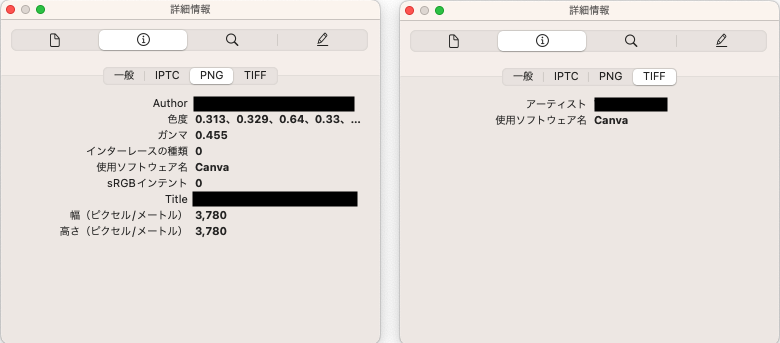
上記画像では、実際のExif情報の例を表示しています。
これはCanvaというサービスでアイキャッチ用の画像を作成した時に出力された画像のExif情報です。
Authorおよびアーティストのところにアカウントで登録した利用者名が表示されていました。黒塗りにしていますが、私の場合は本名がどどーんと表示されていました。(当初はこのまま公開していたので、血の気が引きましたね)
Canvaなどのサービスを使用していなくても、iPhoneなどのスマホで写真を撮影するだけで、設定によっては撮影したGPS座標がここに含まれていたりします。
基本的に見ようとしなければ見えない情報なので問題はないのですが、何かトラブルがあった時に、個人の特定につながるこのような情報はあらかじめ削除しておきたいですね。
InstagramやX(旧:Twitter)などの一部のSNSやブログサービスでは、画像をアップロードした時点でこれらExif情報は削除されるようです。気になる方は、お使いのSNSやブログサービスのマニュアルや規約、FAQなどをご確認ください。
WordPressで自分でブログを開設している場合はどうかというと・・・、もちろん標準では削除されません。特定のプラグインを利用すると削除されるようになりますが、それも万能ではなく、特定の手順でアップロードすると削除されなかったり不安定です。
過信せず、アップロードする前にあらかじめ除去するようにしておきたいですね。
こんな公開すると危険なExif情報ですが、公開せずに画像を思い出として残す分には非常に役に立つんですよね。なので、完全に悪者というわけではないのでご注意ください。
また、参考程度にExifはエグジフと読むそうです。
実際の削除方法
では実際の削除方法を紹介します。
exiftoolをインストール
exiftoolの公式からダウンロードしたり、Macの場合はHomeBrewを使ってインストールしましょう。
HomeBrewを使ってインストールする手順は当ブログの記事「WordPressで画像をアップロードすると個人情報が漏れる」の「事前にExif情報を削除」という項目以降で紹介していますので、そちらを参考にしてください。
Exif情報を削除したい画像を1箇所にまとめる
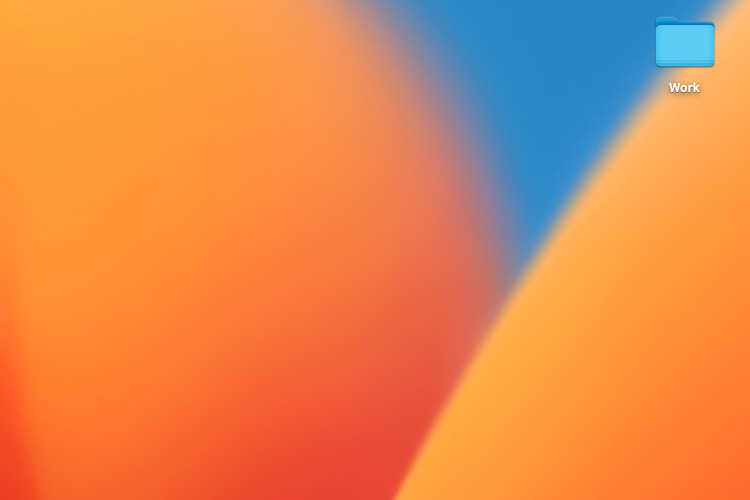
PC上に一つ作業用のフォルダを作成し、Exif情報を削除したい画像をそこにまとめます。
今回はデスクトップ上にWorkというフォルダを作成して、作業をすることとしました。
わかりやすい場所であればお好きなところにフォルダを作っていただいて構いません。
念の為バックアップ
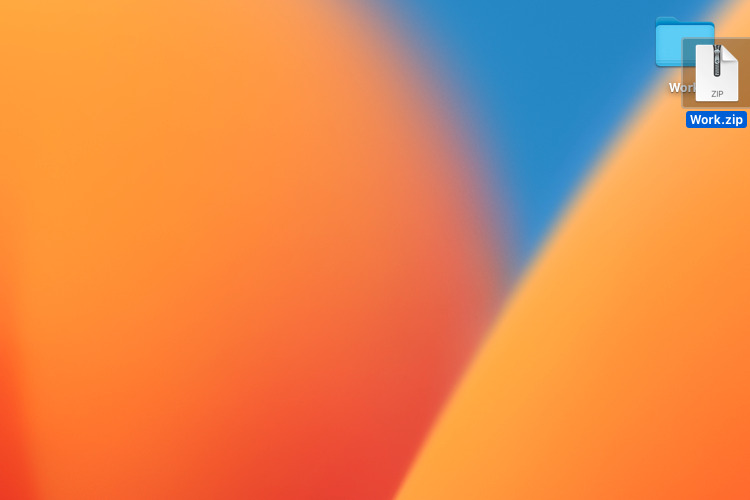
exiftoolに不具合があって、画像が壊れてしまう。なんてことも考えられますので処理をする前に作成した作業用のフォルダをZip圧縮するなどしてバックアップを作成しましょう。
Macのフォルダを「Ctrl + クリック」して表示されるコンテキストメニューから「〜を圧縮」のメニューを選択するだけです。
ターミナルを起動
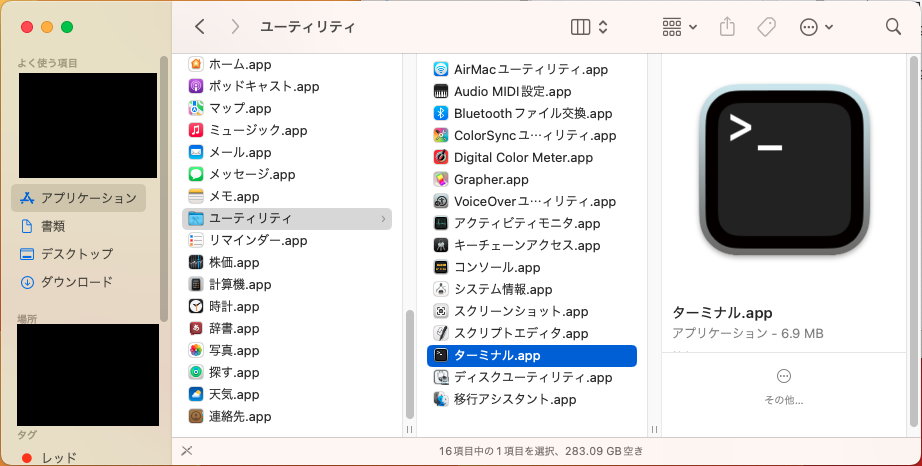
アプリケーションのユーティリティフォルダにある「ターミナル.app」をダブルクリックで起動しましょう。
以下のようにターミナルが開きます。
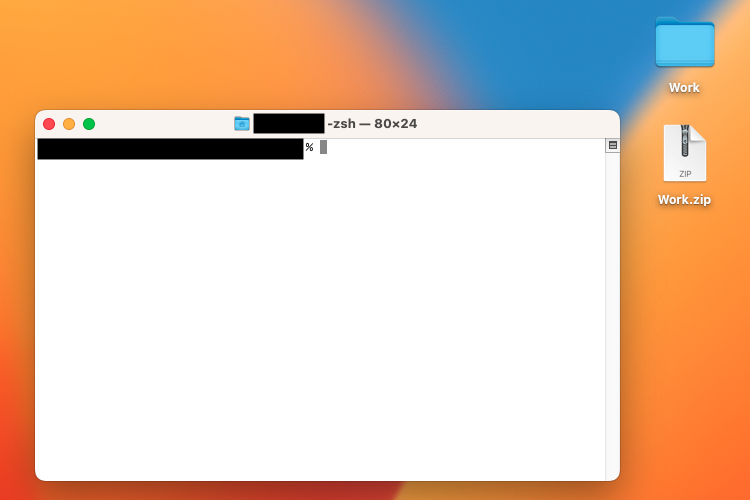
コマンドを入力
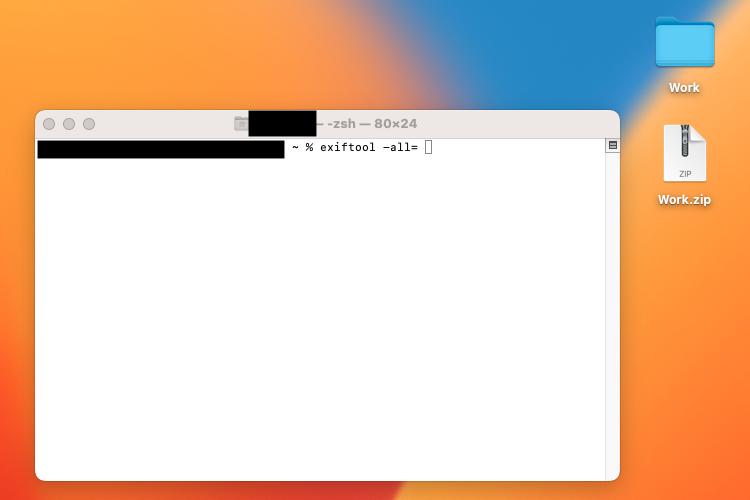
つぎは以下のようにexiftoolのコマンドを入力しましょう。コマンドの最後に一つ半角スペースが入っているので注意してください。
exiftool -all= ターミナルにフォルダをドラッグ&ドロップ
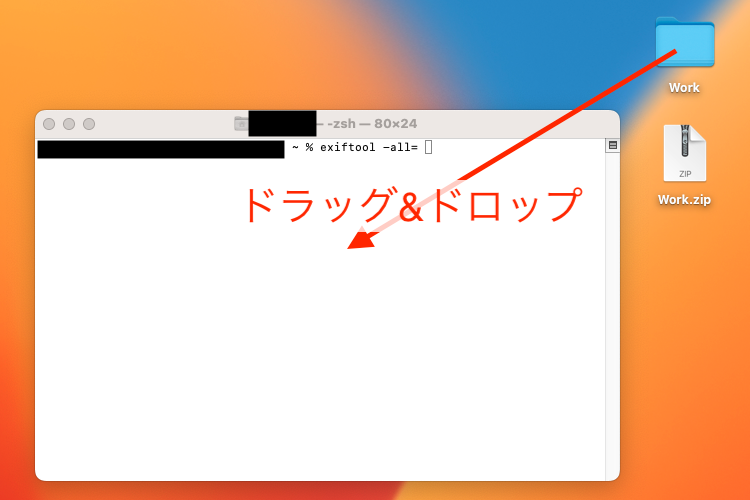
ターミナルのウィンドウ内に、処理をしたい画像が入っているフォルダをドラッグアンドドロップします。
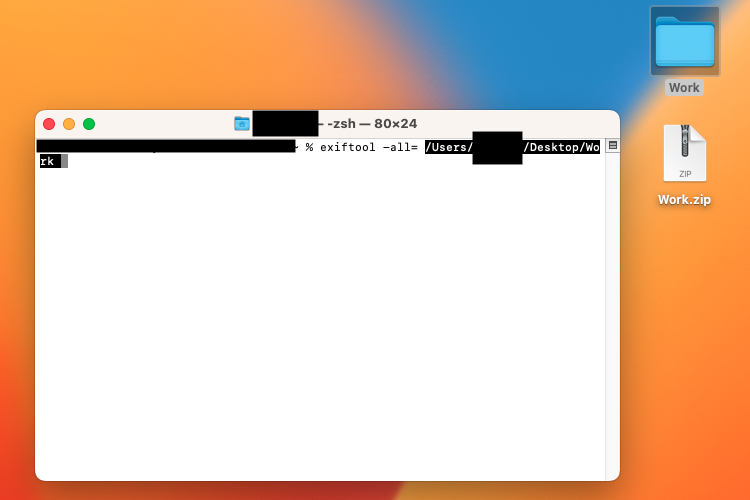
すると、ターミナル内のコマンドに続き、フォルダのパス(コンピュータ内の住所のようなもの)が入力されます。
コマンドを実行
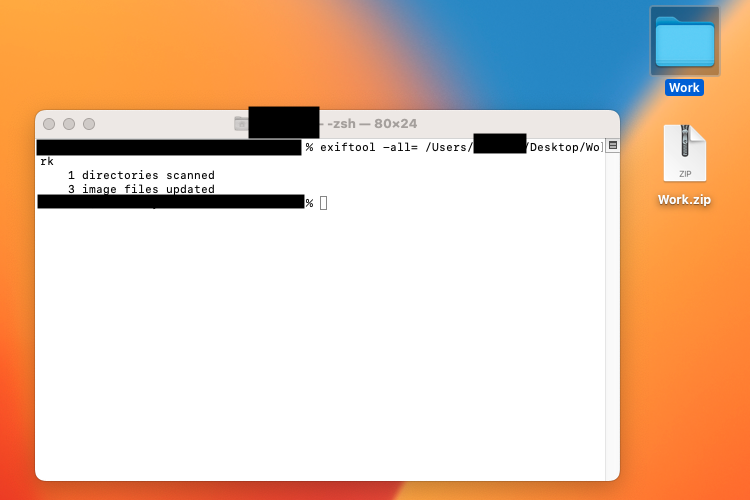
最後にターミナルのウィンドウを選択してEnterキーを押してコマンドを実行しましょう。
フォルダ内の画像が全て処理されてexif情報が削除されます。
Exif情報が削除されたか確認
最後に、本当にExif情報が削除されたかどうかを見てみます。
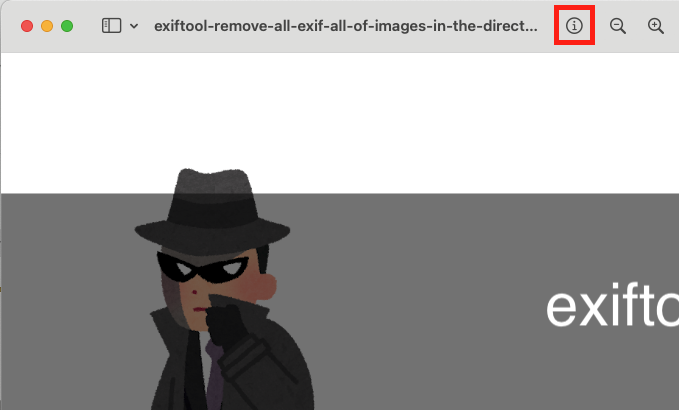
Macのプレビューアプリで画像を開いてから、上記赤枠にあるとおり、![]() をクリックして以下のようなインスペクタを表示します。
をクリックして以下のようなインスペクタを表示します。
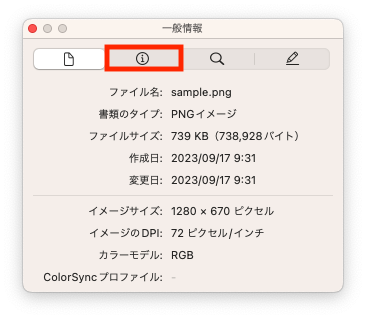
このインスペクタ内の上記の赤枠部分を選択して、Exif情報を確認してみると・・・。
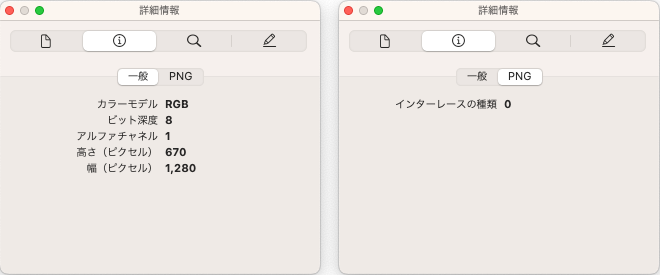
上記のようにAutherや利用ソフトウェアの情報が消えていることが確認できます。
「_original」ファイルを出力しない
もし、「_original」ファイルを出力したくない場合は、ターミナルに入力するコマンドを以下のように変更するだけです。
exiftool -overwrite_original_in_place -all= まとめ
今回はたくさんある画像のExif情報を一括で除去するための手順をまとめてみました。
ただ、ファイルを指定せずにフォルダを指定するというだけなのですが、意外とこれに気づきませんでした。
今後のブログ生活が少しだけ快適になりそうです。


